BOM 表是包含部件中的零件信息的表格。它包括数量、名称、费用、供应商以及制造部件可能需要的所有其他信息。在部件中添加或删除零件时,BOM 表中的数量会自动更新。
BOM 表信息是从“特性”对话框中的iProperties(例如“项目”选项卡中的“标题”和“零件代号”)中自动收集的。使用“工具”菜单上的“BOM 表”选项,您可以查看和编辑 BOM 表的特性。输出文件可在应用程序中(例如在电子表格或文本编辑器中)使用,也可以将 BOM 表(部分或全部)输出到工程师记事本的笔记中。
利用BOM表内信息是自动从“iProperty”收集的特性,用户可以直接利用用其提供的特性,也可以添加自定义属性。通过在“特性”对话框或在“BOM表”对话框中更改设计特性,可以修改BOM表中的值。利用BOM表可以创建符合自己要求的明细表和材料清单,以满足工作的需要。
本文将通过具体的实例来介绍如何利用Inventor来创建满足自己需要的BOM表,本文的软件操作环境为Autodesk Inventor Professional 2008 SP0。
一、如何创建明细表。
操作步骤如下:
1、
●启动Autodesk Inventor Professional 2008。
●点击“文件”—“新建”—“GB.idw”,弹出界面如图(1)所示:
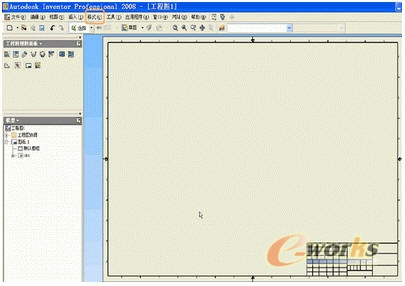
图(1)
2、
●点击“格式”—“样式和标准编辑器…”,弹出如图(2)所示窗口。样式和标准编辑器是一个功能强大的工具,它提供了对工程图各元素的详细设置,这些设置最终将反应在用户所做的工程图上面,本文将基于GB标准来创建BOM表模板。
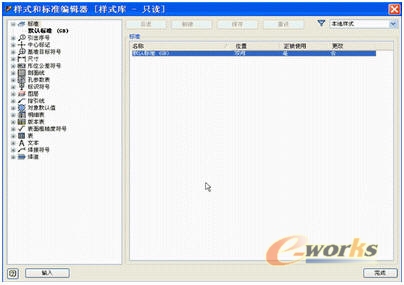
图(2)
3、
●点击“明细表”旁的“+”,可以看到里面有“材料列表(ISO)”和“明细表(ISO)”二项内容,如图(3)所示。
●点击“明细表(ISO)”,然后再点击“新建”,在弹出的“新建样式名”内输入自己定义的样式名称。
●点击“确定”。
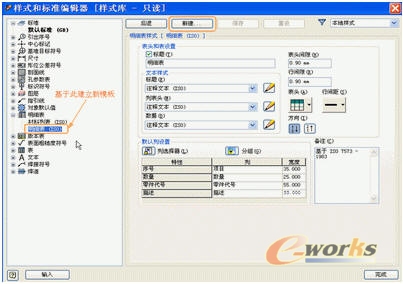
图(3)
4、
●新创建的“明细表(Fxkj)”明细表样式表就会出现在左侧明细表的子栏目下面。如图(4)所示。接下来我们将对其进行详细设置。
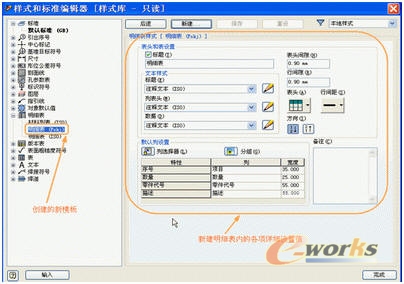
图(4)
●点击“列选择器”,弹出“明细表列选择器窗口”,如图(5)所示。
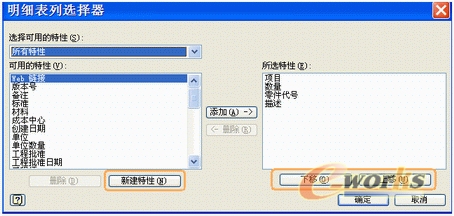
图(5)